Den Windows 11 Sperrbildschirm könnt Ihr relativ einfach an die eigenen Bedürfnisse anpassen und Euch dort ein eigenes Bild anzeigen lassen. Standardmäßig werden dort Bilder von Microsoft dargestellt, die aus dem „Microsoft Blickpunkt“ bereitgestellt werden. Zwar sind diese immer wieder wechselnden Microsoft Sperrbilder recht schön, manchmal ist es aber wünschenswert, durch ein eigenes Bild den Windows 11 Sperrbildschirm zu verschönern.
Wie kann ich den Sperrbildschirm ändern?
Alle notwendigen Einstellungen zum Windows 11 Sperrbildschirm findet Ihr in den Windows 11 Einstellungen, die Ihr schnell und einfach über die bekannte Tastenkombination

Windows Taste + „I“ durch gleichzeitiges Drücken der Tasten aufrufen könnt. Anschießend müsst Ihr in den Bereich
Personalisierung
und danach in den Unterbereich

Sperrbildschirm (Sperrbildschirm-Bilder, Apps, Animationen)
wechseln. Anschließend seht Ihr folgende Einstellungsmöglichkeiten zum Anpassen des Windows 11 Sperrbildschirms.

Ihr findet Ihr nun die Möglichkeiten, ein eigenes Bild oder eine Grafik auf dem Sperrbildschirm anzuzeigen. Dazu wählt Ihr bei der Option
Ihren Sperrbildschirm personalisieren
die Option „Bild“ aus. Anschließend könnt Ihr bei
Foto auswählen
ein eigenes Fotos oder Grafikdatei als Sperrbildschirmhintergrund zu hinterlegen. Hierbei muss sich die Datei um ein JPG, JPEG, BMP, DIB, PNG, GIF, JFIF, JPE, TIF oder TIFF Dateiformat handeln. Nachdem Ihr da anzuzeigende Bild ausgewählt habt, wird es auch in der Liste der „Zuletzt verwendeten Bilder“ angezeigt.
Weitere Einstellungen zum Sperrbildschirm
Außerdem könnt Ihr hier noch die Option „Unterhaltung, Tipps, Tricks und mehr auf dem Sperrbildschirm anzeigen“ setzen. Und zusätzlich könnt Ihr noch eine App auswählen, für die ausführliche Statusinformationen auf dem Sperrbildschirm angezeigt werden. Hier stehen der Kalender, Wetter, Mail oder andere Windows 11 Apps zur Auswahl.
Fazit
Wie Ihr seht, ist es denkbar einfach, ein eigenes Bild als Sperrbildschirm bei Windows 11 zu hinterlegen. Übrigens ist es auch möglich, eine Diashow einzurichten, wenn Ihr mehrere Bilder darstellen möchtet.

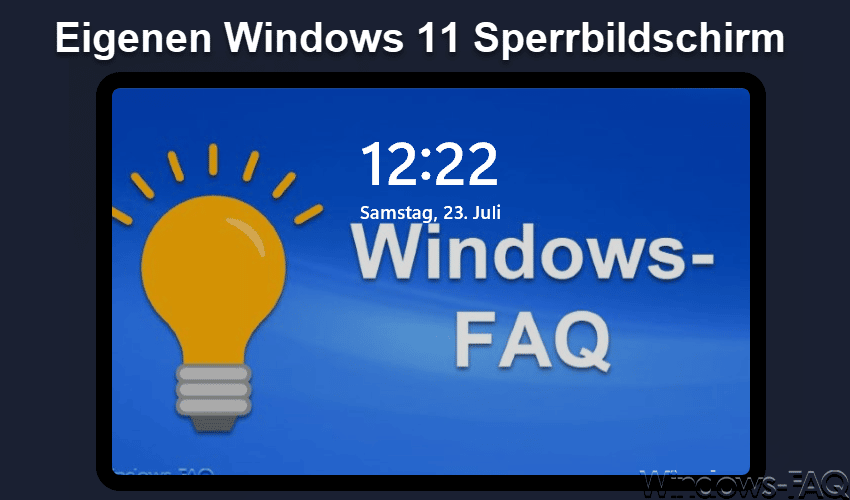
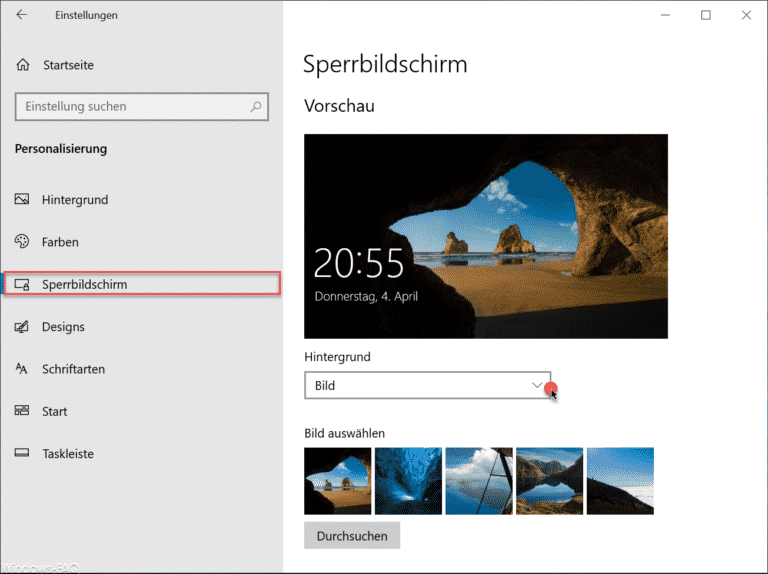



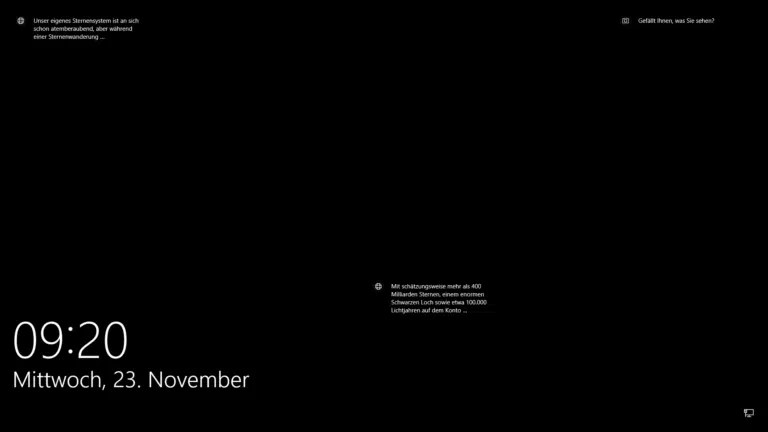
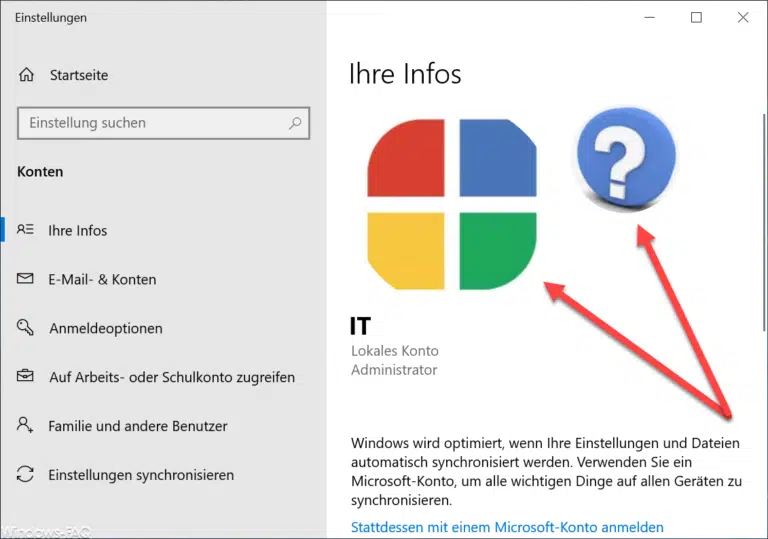
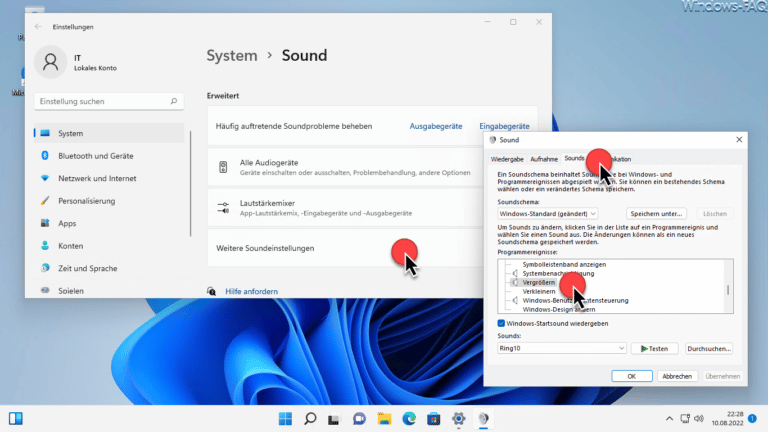

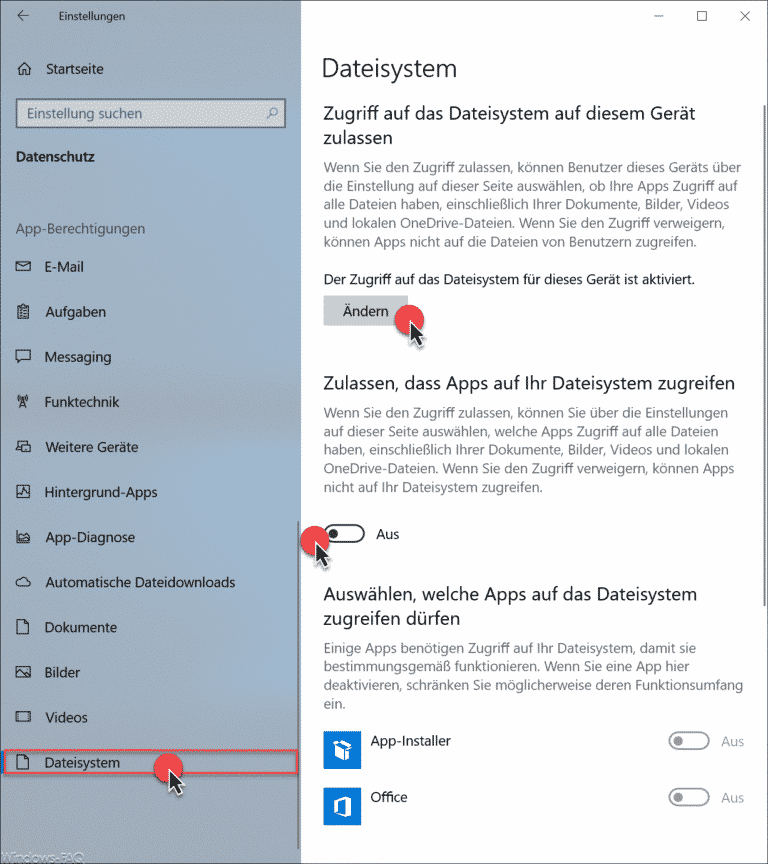
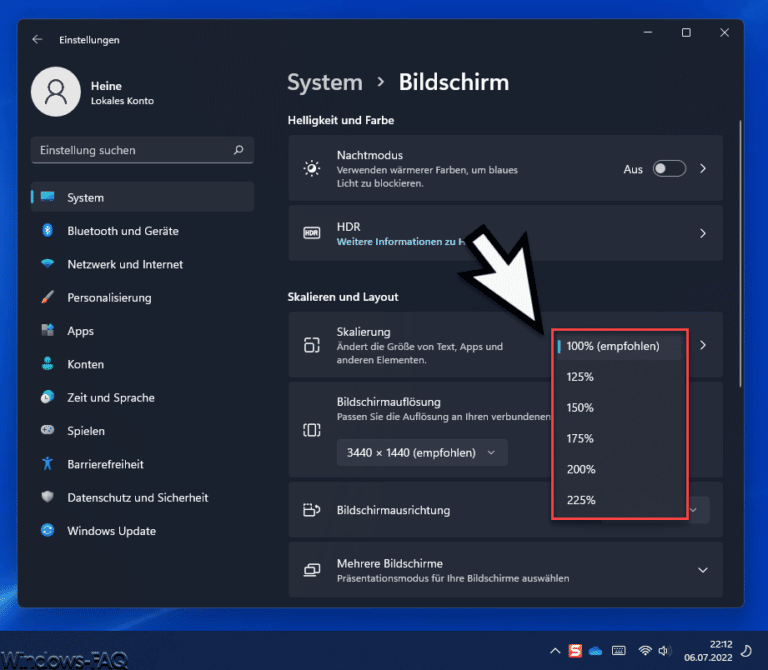




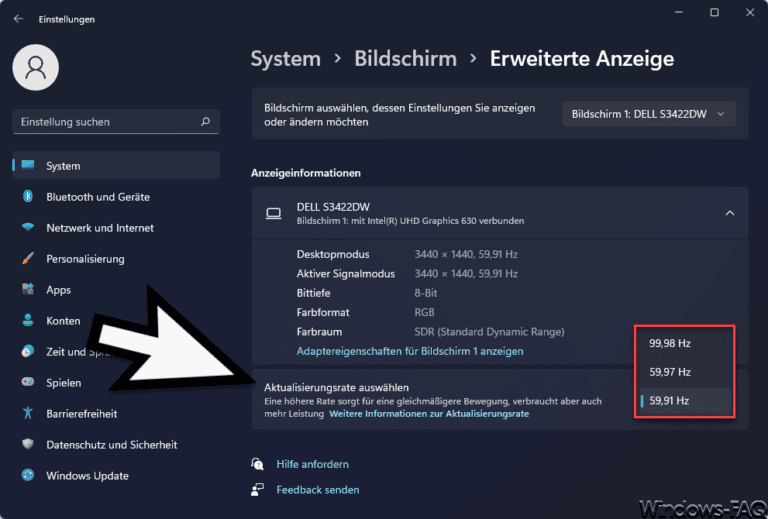
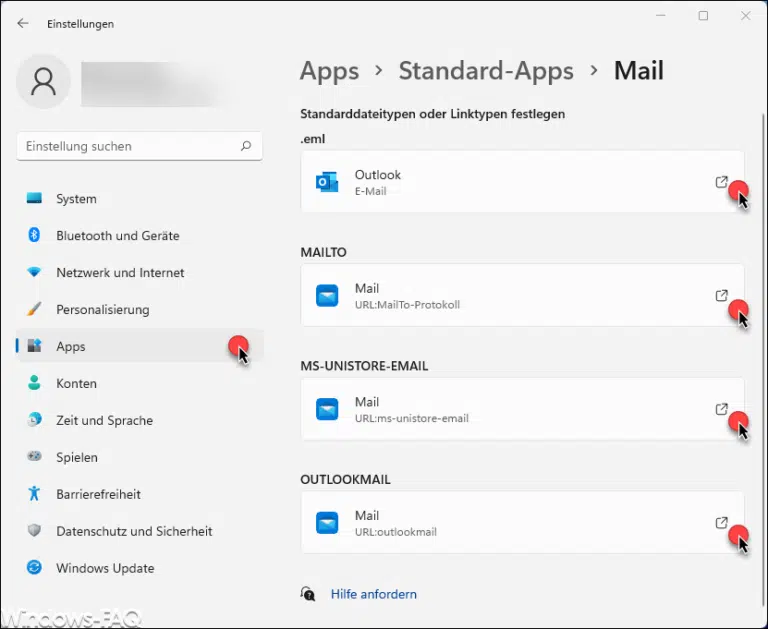
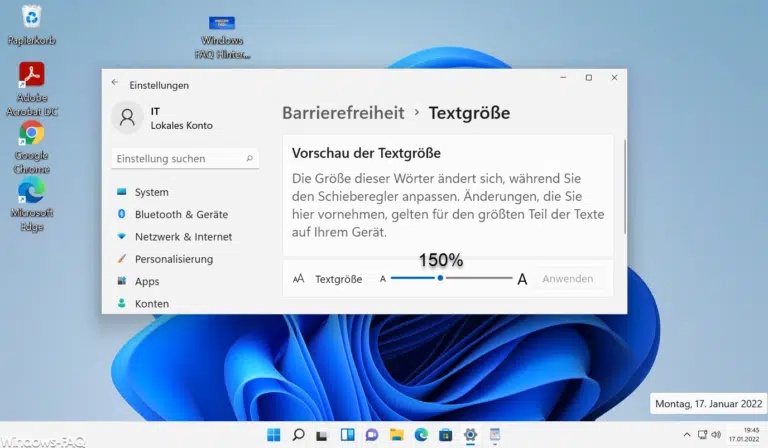


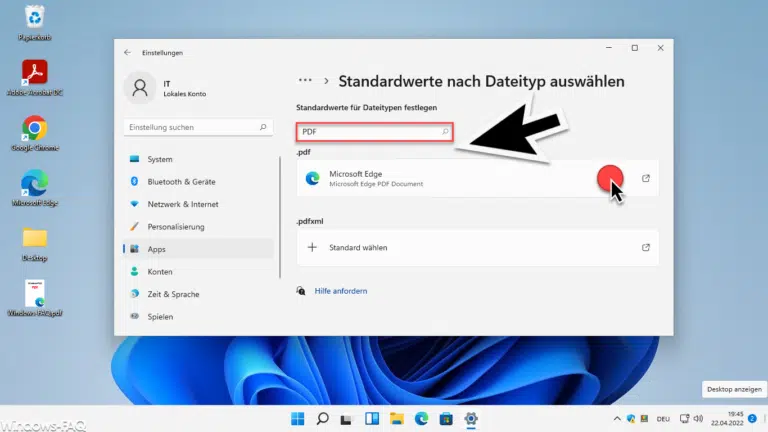
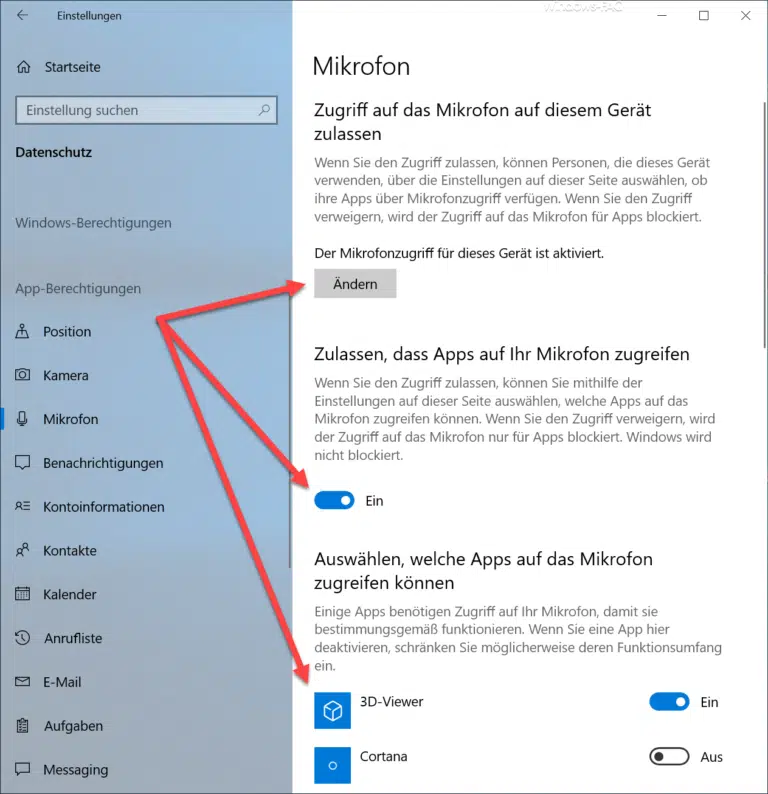
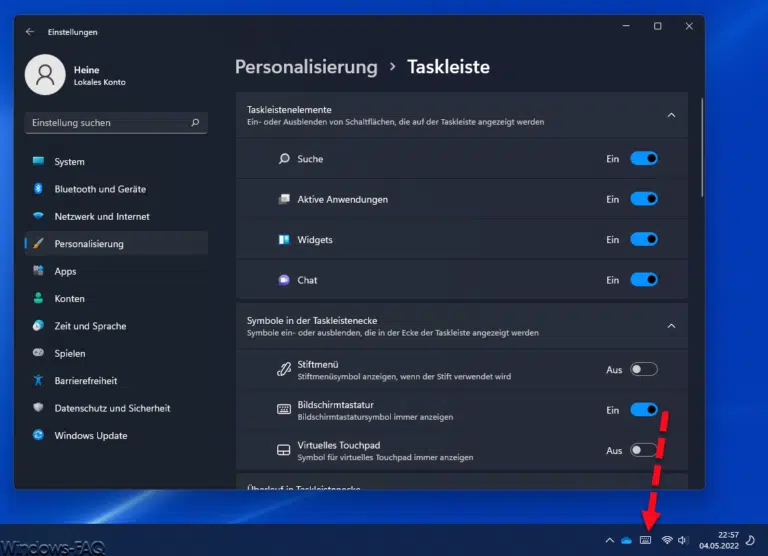

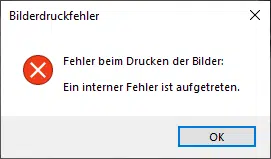



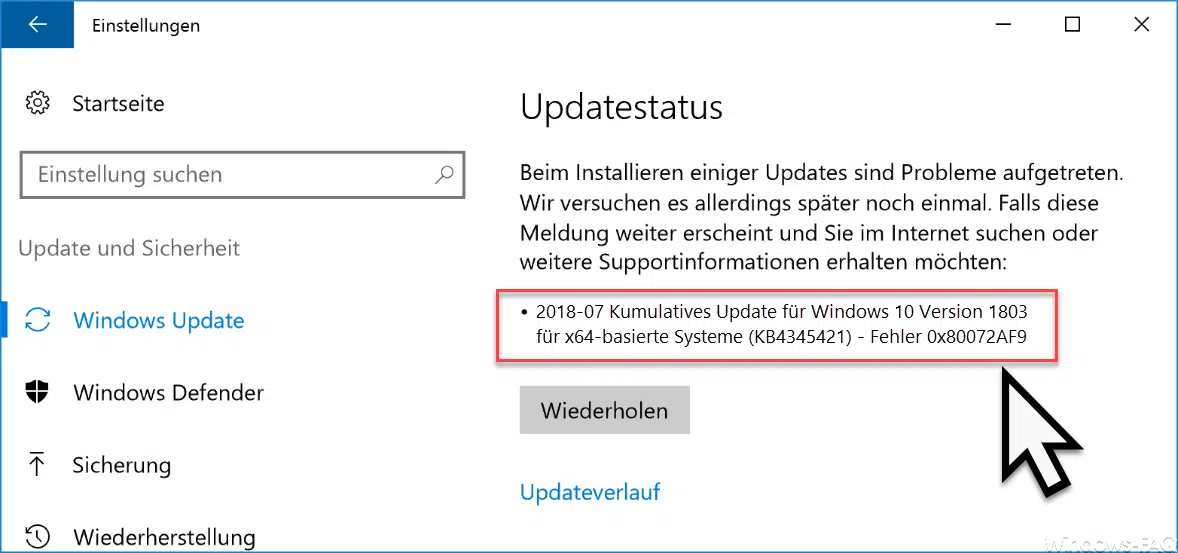




Neueste Kommentare